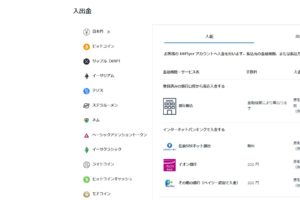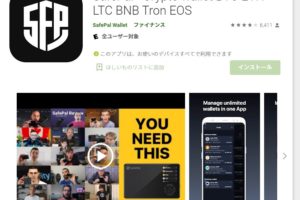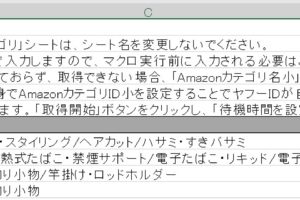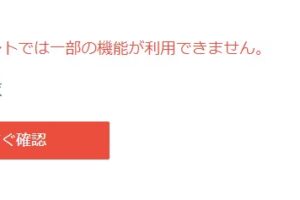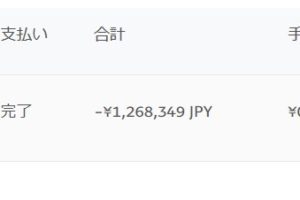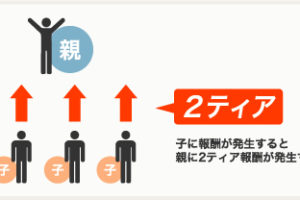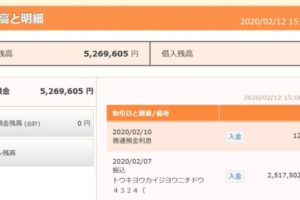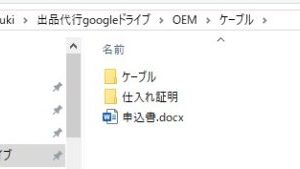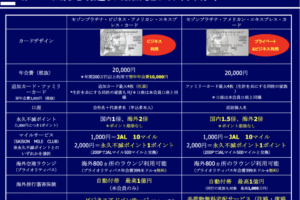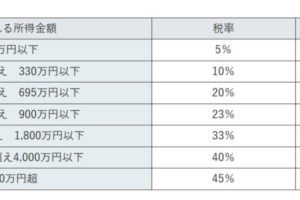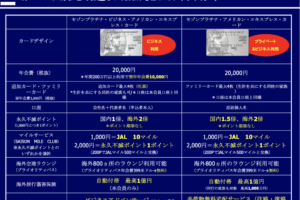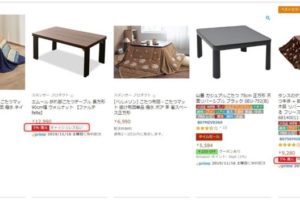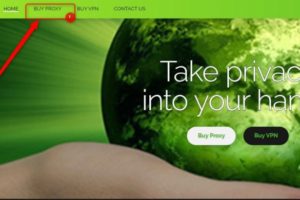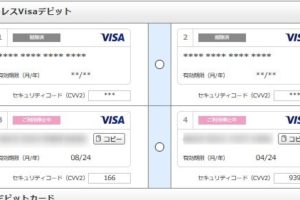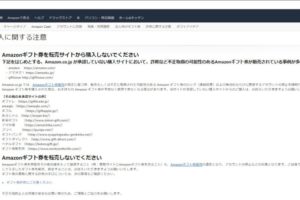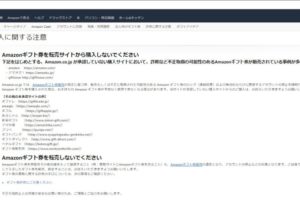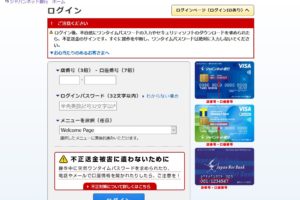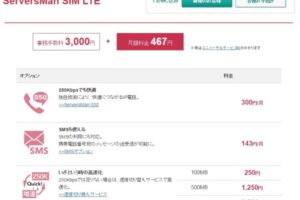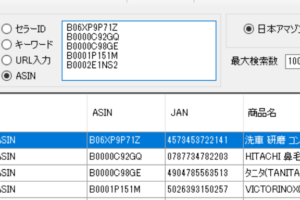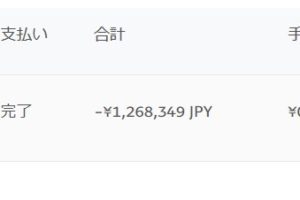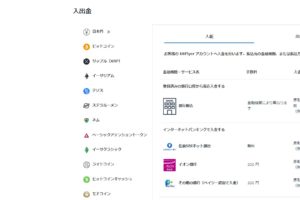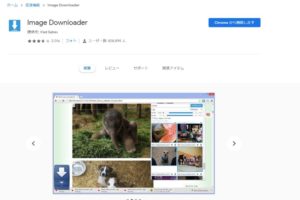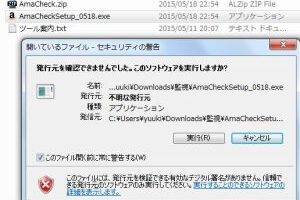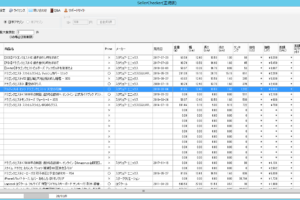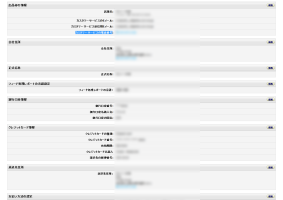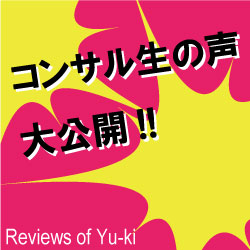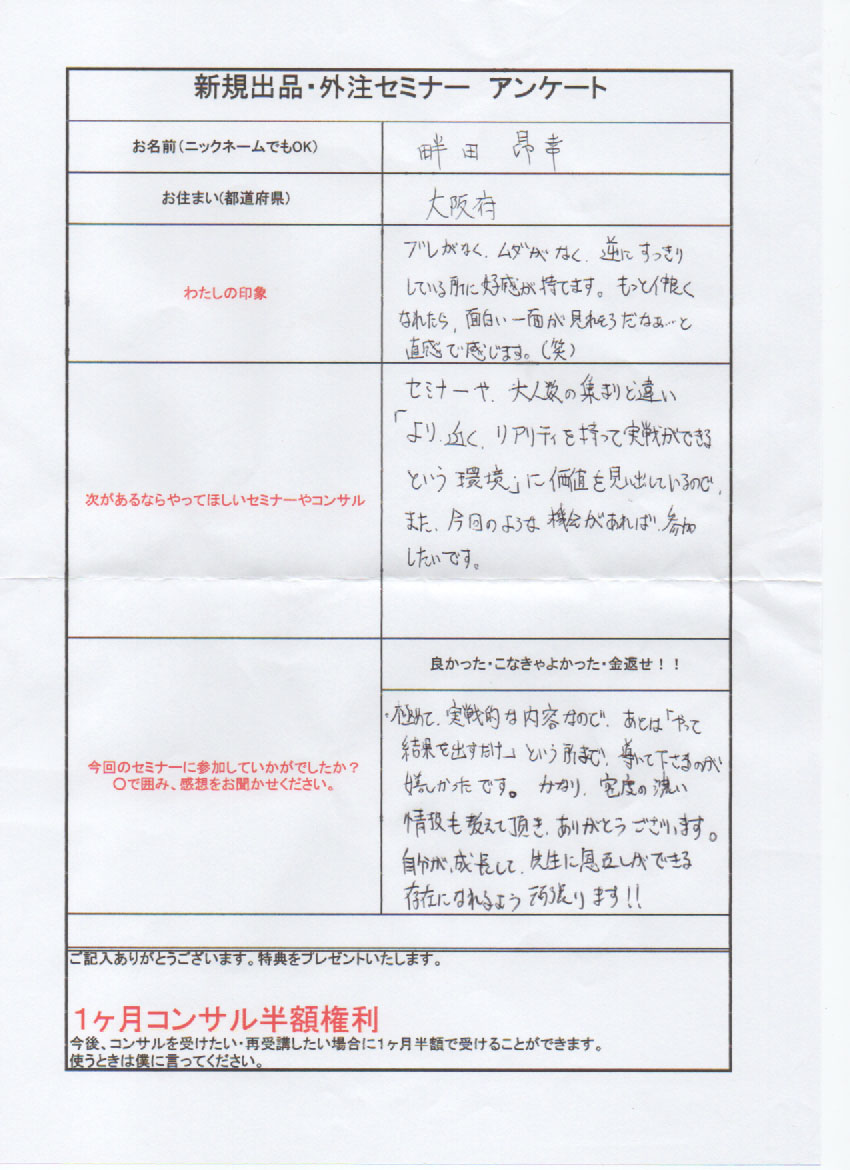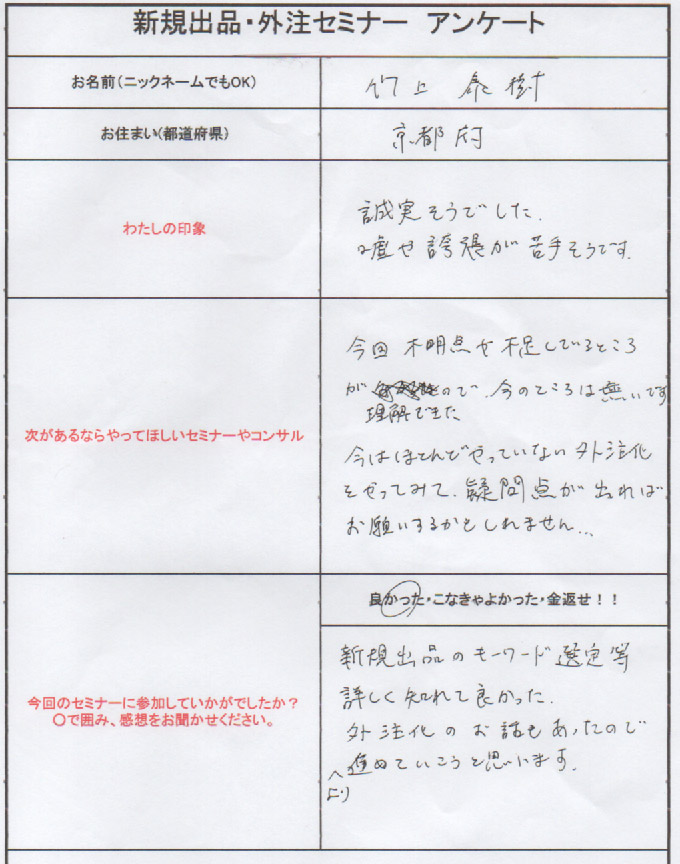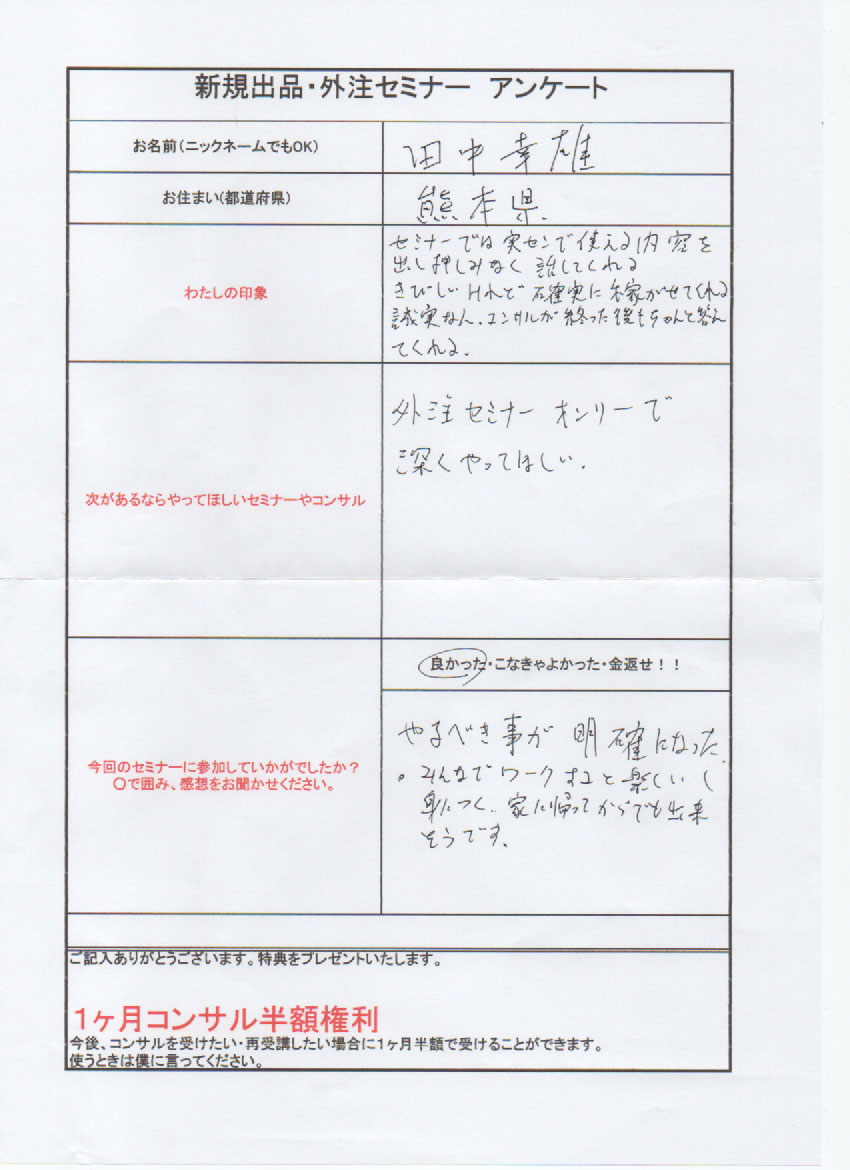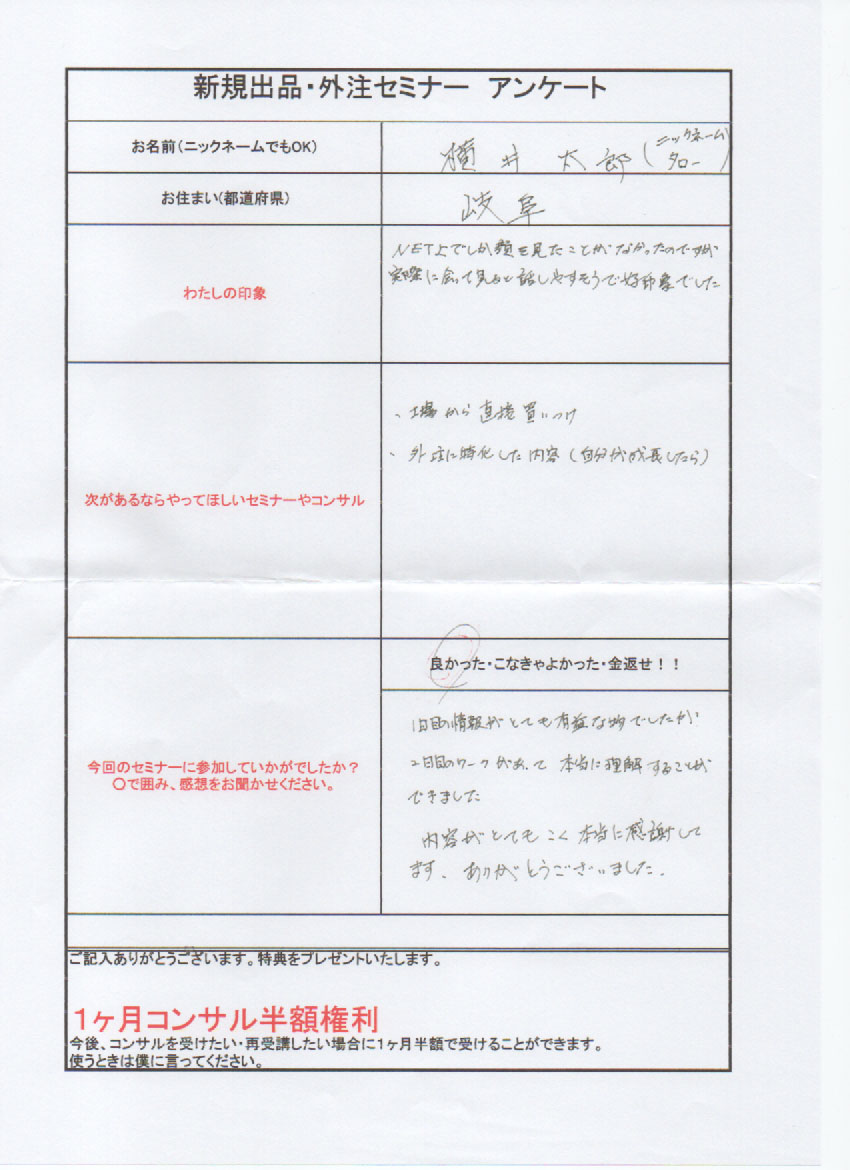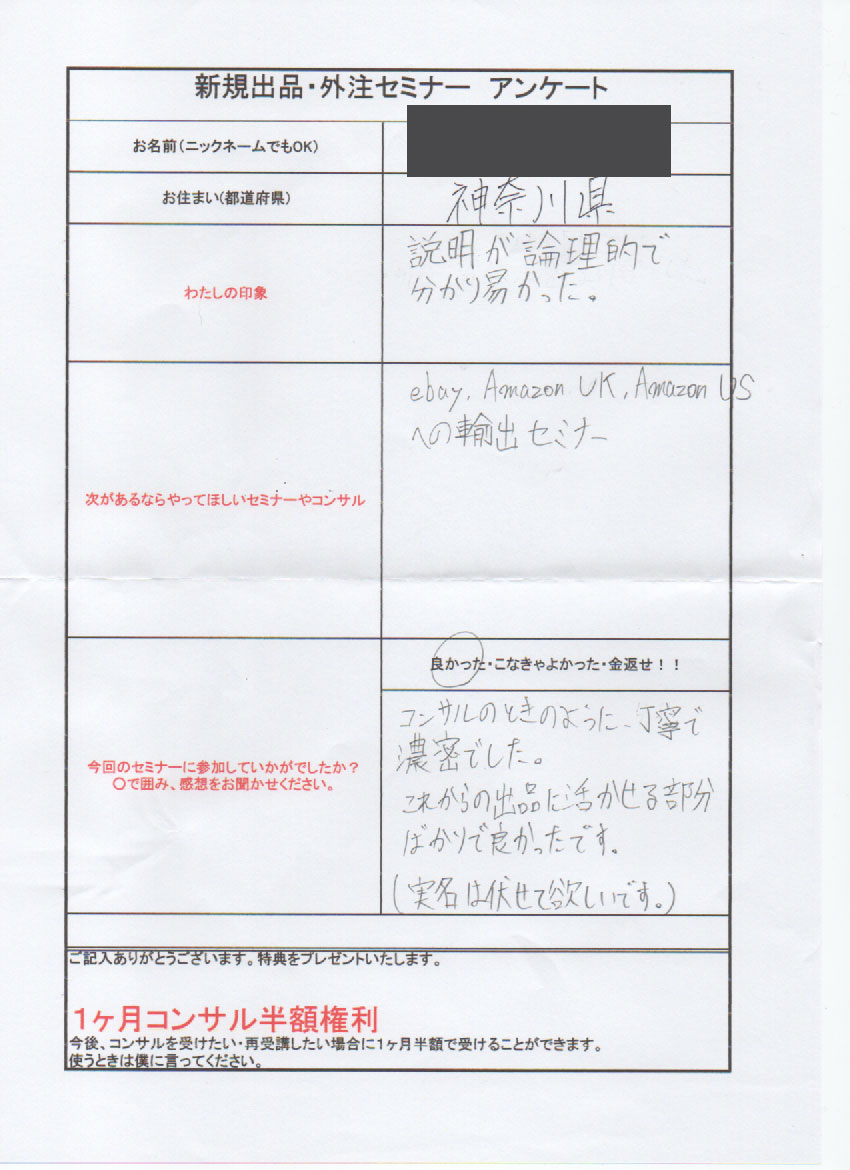googleドライブのインストール
グーグルドライブは、ブラウザで試用している人が多いと思いますが、
普通のフォルダのように使うこともできます。
これが非常に便利!!
こちらから、googleドライブデスクトップ版をインストールして、
使用フォルダをCドライブのどこかを指定しましょう。詳しくは動画にて。
C:\Users\ユーザー名\googleドライブ
この場所が望ましいです。
googleドライブを設定する
使い方
フォルダにドラッグやコピぺなどで、普通のフォルダのように使えます。
フォルダにあるファイルは、ブラウザで見ても、反映されます。(少し時間かかる)
反対に、ブラウザでアップしたファイルはフォルダのほうでも見れるようになります。
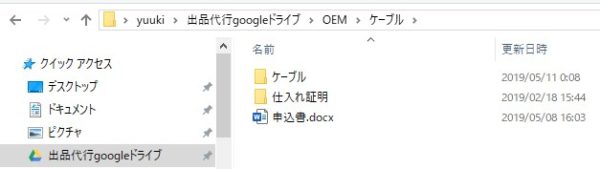
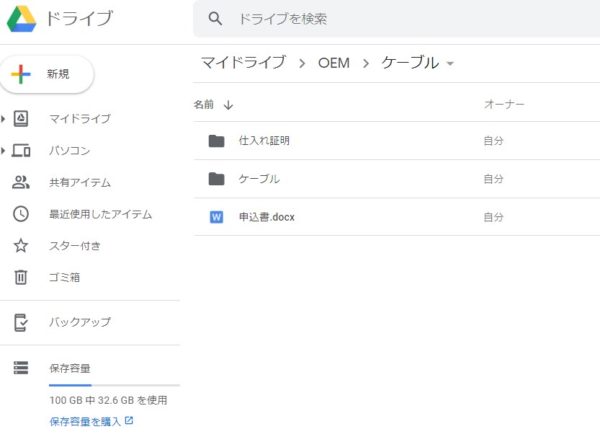
これをすることで、スマホからでもアクセスできます。
非インストール型のツール等は、別のPCからでも設定そのままで使えます!
(インストール型のものをドライブにはインストールできないはずです)
いちいち他のPCに入れなおして、設定する必要もないのです!
^^^^^^^^^^^^^^^^^^^^^^^^^^^^^^^^^^^^^^^^^^^「LINE」でお友達になりましょう!
また、どんな小さなことでも大丈夫です、 わからないことがあれば、【LINE】にて、質問くださいね ちなみに、友達に追加するだけで無料で有益なレポートがすぐ見れます。
下記ボタンをタップ!PCは表示されるQRコードを読み取って追加してください。
最後まで読んでいただいてありがとうございました!よかったらメルマガ登録してみてください
 |
 |